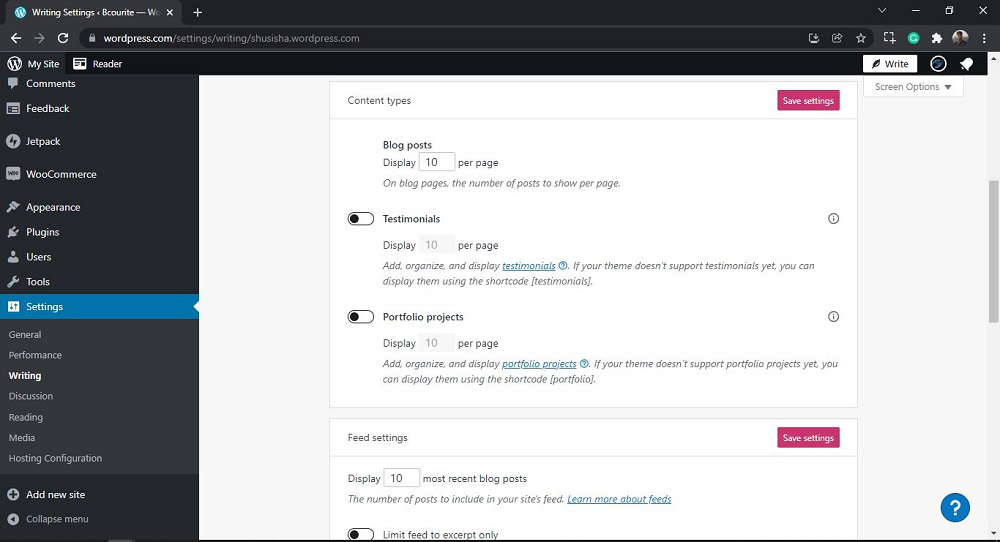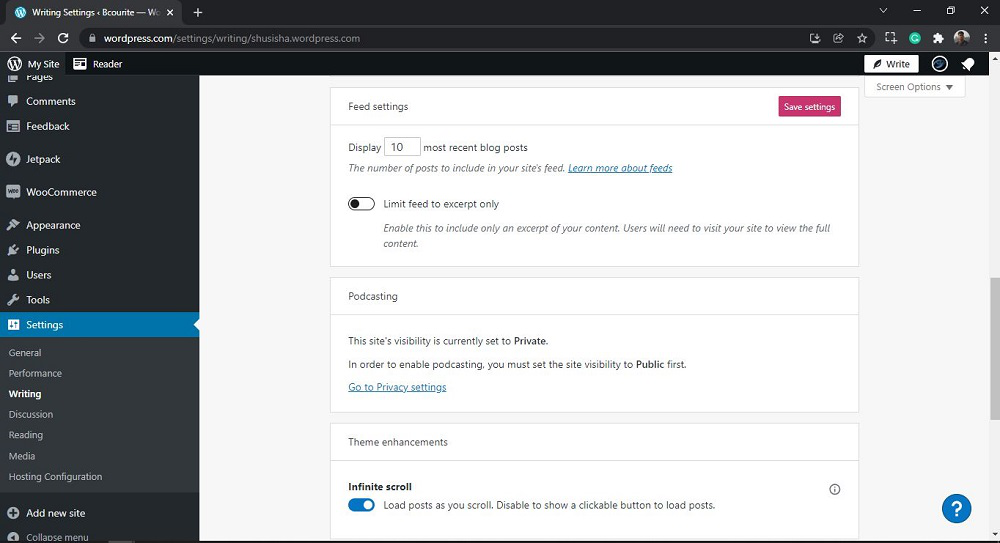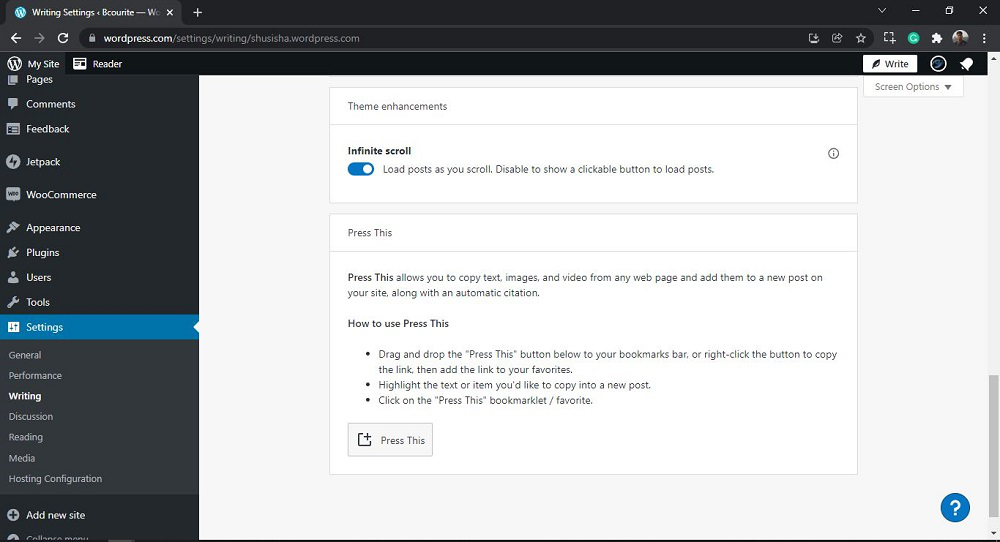WordPress es un sistema de gestión de contenido de código abierto que se basa totalmente en PHP y MySql, que se utiliza para crear un sitio web dinámico. Matt Mullenweg desarrolló WordPress y está escrito en lenguaje PHP. WordPress es una de las interfaces más populares que permite a los usuarios personalizar y administrar el sitio web desde su sistema de administración de contenido de back-end. Se utiliza para organizar todo el proceso de creación, almacenamiento y exhibición de contenido web de manera óptima. WordPress se desarrolló inicialmente como una herramienta de mejora que mejora la tipografía habitual de la escritura del día a día.
En este artículo, vamos a discutir cómo podemos pasar por la configuración de escritura en WordPress.
Configuración de escritura en WordPress: WordPress permite a los usuarios diferentes configuraciones y la Configuración de escritura es una de ellas. Nos ayuda a administrar la configuración relacionada con el contenido de su sitio. Esto controla la experiencia de escritura y brinda a los usuarios muchas opciones para personalizar los sitios de WordPress. Características de la configuración de escritura:
- Agregar y editar publicaciones, páginas y publicaciones.
- Publicación remota
- Publicar por correo electrónico
- Servicios de actualización
Veamos los pasos para realizar la configuración de escritura en WordPress de manera fácil y rápida:
Paso 1: Primero vaya al panel de inicio de sesión de WordPress e intente iniciar sesión en el Panel de WordPress proporcionando el nombre de usuario y la contraseña. Para acceder al panel de inicio de sesión, puede agregar ‘/wp-login.php’ al final de la URL de su sitio web.

Panel de inicio de sesión de WordPress
Después de iniciar sesión en su propio WordPress, podrá ver un panel de control similar a este:

Tablero de WordPress
Paso 2: Tenemos que buscar y abrir la sección Escritura. Para eso:
Desde la opción de menú en el lado izquierdo de la página de WordPress. Vaya a Configuración >> Escritura.

Apertura de la sección de escritura
Después de hacer clic en Escribir, verá una página similar a esta:
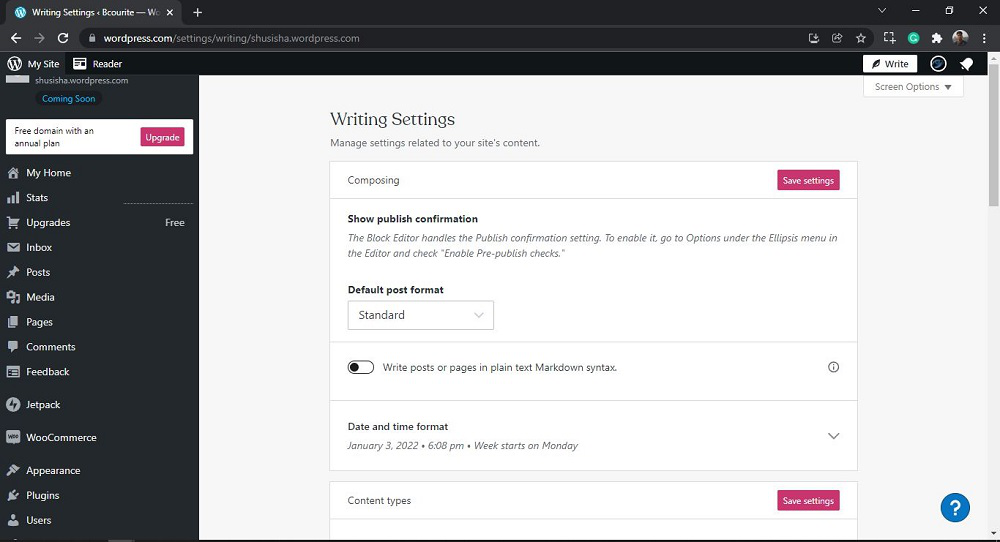
Sección de Escritura
Paso 3: Hay muchas secciones en la configuración de escritura. Cada sección se analiza brevemente y aquí están los detalles de las siguientes secciones:
Redacción: aquí muestra la confirmación de publicación usando The Block Editor. Este editor maneja la configuración de confirmación de publicación. Para habilitarlo, vaya a Opciones en el menú Puntos suspensivos en el Editor y marque «Habilitar comprobaciones previas a la publicación».
Tipos de contenido: aquí puede administrar publicaciones de blog, testimonios y proyectos de cartera.
- Blog posts: Gestiona el número de posts a mostrar por página.
- Testimonios: con esto podemos agregar, organizar y mostrar testimonios. Si el tema aún no admite testimonios, puede mostrarlos usando el código abreviado (testimonios).
- Proyectos de cartera: con esto podemos agregar, organizar y mostrar proyectos de cartera. Si el tema aún no es compatible con proyectos de cartera, puede mostrarlos usando el código abreviado (portafolio).
Configuración de la fuente: aquí puede administrar la cantidad de publicaciones que se incluirán en la fuente del sitio.
- Limitar el feed solo a extractos: al usar esto, podemos incluir solo un extracto de su contenido. Permite a los usuarios visitar el sitio para ver el contenido completo de sus publicaciones/páginas.
Podcasting: esta configuración de escritura se usa para configurar la visibilidad del sitio, actualmente está configurado como Privado.
Mejoras en el tema:
- Desplazamiento infinito: esto le permite cargar publicaciones a medida que se desplaza. Para mostrar un botón en el que se puede hacer clic para cargar publicaciones, debe desactivar el botón.
Presiona esto: Presiona Esto es una de las configuraciones de escritura y te permite copiar texto, imágenes y videos de cualquier página web y agregarlos a una nueva publicación en tu sitio, junto con una cita automática. Este tema se discutirá con capturas de pantalla en un artículo diferente.
Eso es todo, ahora ha aprendido con éxito cómo pasar por la configuración de escritura en el sitio web de WordPress.
Publicación traducida automáticamente
Artículo escrito por SHUBHAMSINGH10 y traducido por Barcelona Geeks. The original can be accessed here. Licence: CCBY-SA